google浏览器如何关闭烦人的广告弹窗和通知
发布时间:2025-08-07
来源:Chrome官网

一、关闭广告弹窗的方法
1. 启用内置广告拦截功能
- 打开Chrome浏览器,点击右上角三个点→“设置”→“隐私与安全”→“网站设置”。
- 在“内容”部分选择“广告”,将选项设置为“被阻止(推荐)”,可屏蔽大部分常见广告。
2. 阻止所有弹出窗口和重定向
- 进入“网站设置”页面后,选择“弹出式窗口和重定向”。
- 勾选“不允许网站显示弹出窗口或使用重定向”,彻底禁止弹窗和跳转页面。
3. 安装广告拦截插件
- 访问Chrome应用商店,搜索`Adblock Plus`或`uBlock Origin`并安装。
- 插件会自动过滤广告内容,需定期更新规则库以保持效果。
二、关闭通知的步骤
1. 管理网站通知权限
- 在“网站设置”页面选择“通知”,查看已授权发送通知的网站列表。
- 点击目标网站右侧的三个点图标,选择“禁止”以关闭该站点的通知权限。
2. 禁用所有网站通知
- 在“通知”设置页面,直接取消勾选“询问是否发送网站推送通知”或“允许网站发送通知”选项(具体表述可能因版本不同略有差异)。
若遇到复杂情况,建议访问谷歌官方支持社区获取帮助。
Chrome浏览器下载安装及浏览器插件兼容性检测技巧
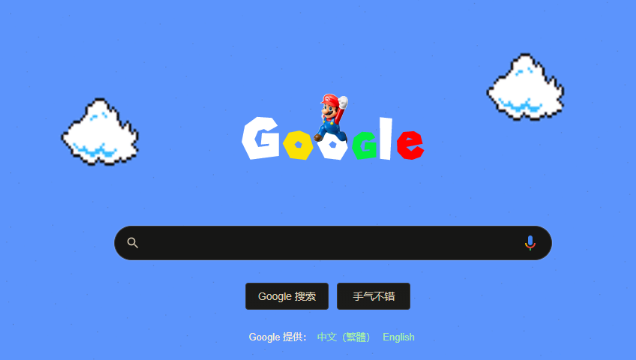
Chrome浏览器下载安装后介绍插件兼容性检测技巧,帮助用户识别不兼容插件,避免功能冲突,保障浏览器运行稳定流畅。
Chrome浏览器安全模式手动开启方法
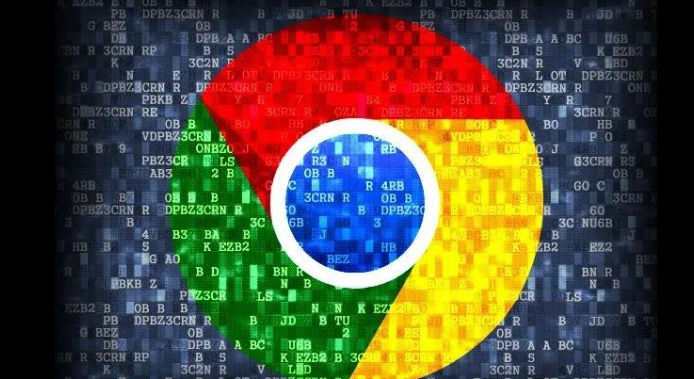
Chrome浏览器安全模式手动开启方法详解,帮助用户增强浏览安全,防范恶意攻击风险。
如何在google浏览器中管理插件权限
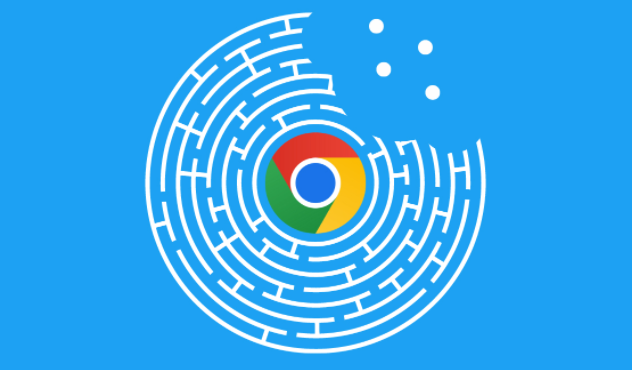
讲解如何在google浏览器中管理插件权限,增强浏览器安全性。通过合理设置插件权限,用户可以有效控制插件访问数据的权限,保障隐私安全。
Chrome浏览器跨系统安装优化指南及实用经验

Chrome浏览器支持跨系统安装,结合优化指南与实用经验,帮助用户解决兼容问题,提升安装效率。
如何在Windows 11上安装Google Chrome浏览器
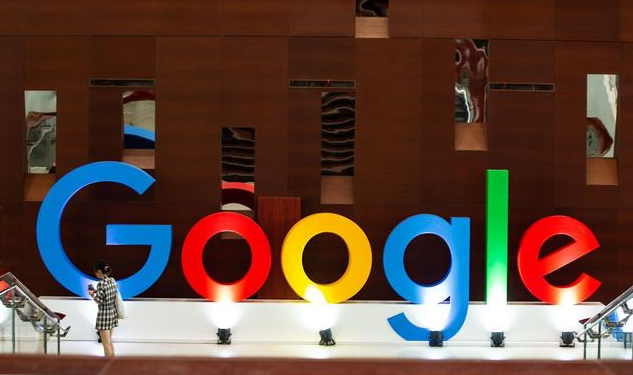
介绍了如何在Windows 11上顺利安装Google Chrome浏览器,确保用户享受流畅体验。
Chrome浏览器如何查看并修复JavaScript错误
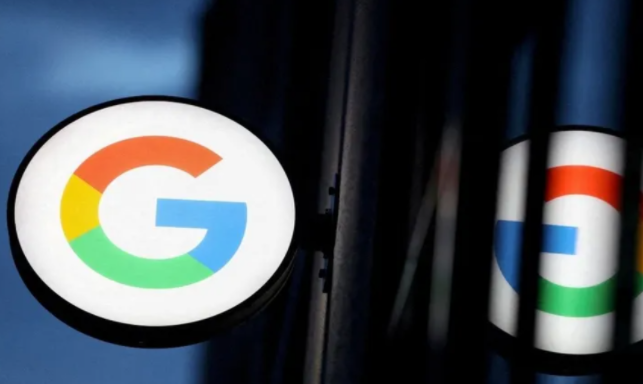
JavaScript错误可能导致网页功能异常。本文将介绍如何在Chrome浏览器中查看并修复JavaScript错误,确保网页功能正常运行。
